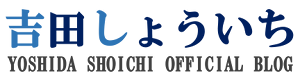『Googleマイビジネスってコストもかからず集客力がありすごい、今すぐ登録したい』
そう思っている方に向けて、Googleマイビジネスの登録方法をお伝えしていきます。
Googleマイビジネスの登録は、2ステップです。
- Googleアカウントの取得
- オーナー確認
画像を使ってわかりやすく解説していきます。焦らずにゆっくりを作業を進めて、登録してくださいね。
目次
とっても便利なGoogleマイビジネスに登録しよう!
Googleマイビジネスに登録するために、店舗が本当に実在するのか確かめる必要があります。あなたが本当に店舗のオーナーであることを確認に必要があるということです。
オーナー確認をすることで、次のようなメリットが生まれます。
- 店舗情報をアピールできる
- 写真や口コミを管理できる
Googleマイビジネスをうまく活用することで、あなたの周りのお客さんに検索される機会を増やすことができるということです。Googleマイビジネスは実践してマイナスなことは1つもないので、ぜひ取り組んで欲しいと思います。
それではオーナー確認から順番に説明していきます。
Googleマイビジネス登録1)『Googleアカウント』の取得
Googleマイビジネスは、Googleが提供するサービスになります。ですので、Googleアカウントを持っていないと利用できません。
GmailやYouTubeを利用したことがある方は、そのユーザー名とパスワードがGoogleアカウントになります。もし、まだ取得していなければ、次の手順で進めていきましょう。
▼以下の画像を参考に進めてみてください。
1)赤枠を記入し、次へをクリックします。
2)次に『Googleへようこそ』という画面に切り替わります。
また入力していきましょう。

3)そして、配信をクリックしてください。

4)電話に送られてきた6桁のコードを入力し、確認ボタンをクリックします。

あとは、同意して完了です。このステップで作成した、Gmailアドレスとパスワードは忘れないようにしてください。
Googleマイビジネス登録2)オーナー確認
店舗が実在するか、そしてよりよい情報提供できるようオーナー確認作業へ移ります。
オーナー確認は、2段階に分けて解説していきます。
- 確認コードの請求~受け取りまで
- 受け取り~認証まで
オーナー確認コードの請求~受け取りまでの流れ
Googleアカウントを取得できたら、Googleマイビジネスの登録状況を確認していきましょう。Googleマイビジネスは、住所がある店舗であればGoogleが勝手に作成してくれます。
Googleで、店舗名を検索し、右側に出てくるものが、Googleマイビジネスです。

▲これは、オーナー確認ができている店舗です。
もしも表示されない場合は、Googleマイビジネスが作られていない状態です。以下の手順に従って、登録を完了させてください。
■Googleマイビジネスを作成されていない場合の手順
Googleアカウントを取得できたら、Googleマイビジネスを検索します。その時、あなたの店舗のGoogleマイビジネスが作成されていない場合の手順をお伝えします。新店舗だったり、開店してすぐの場合はまだ、反映されてない可能性があるので、以下の手順を実践しておいてください。
1)Googleで、『マイビジネス』を検索し『ご利用を開始』をクリックします。

あとは、オーナー確認を進めていくだけです。
1)オーナー確認が取れていない店舗は、『このビジネスのオーナーですか』と出てきますので、クリックしましょう。

2)店舗名を入力し、次へをクリックします。

3)住所が入力してありますので、間違いがあれば入力、またはチェックし、次へをクリックします。

4)ビジネス所在地にカーソルを合わせたら、次にをクリックします。

5)カテゴリを選び次へをクリックします。

6)webサイト(ホームページ)があればURLを入力して、次へをクリックしてください。

7)これで終了です!
あとは、オーナー確認コードが受け取れる方法が4パターンあります。4パターンからご都合の良い方法を1つ選びましょう。すると申請完了となり『確認コード』が店舗(登録した住所)に届きます。
■オーナー確認コードを受け取る4パターン
1)ハガキでの受け取り(到着まで約2週間かかる)
⇒確認コードがかかれたハガキが届きます。住所等間違えがないようにしましょう。
2)電話での受け取り(比較的早い)
⇒Googleからの電話で確認コードを伝えられます。
3)mailでの受け取り
⇒店舗のGmailあてに確認コードが送られます。
4)Google search console(グーグル サーチ コンソール)での即時確認
⇒店舗がGoogleが運営する『Google search console』に登録していれば、確認コードを使わずに、オーナー確認ができます。
手元に届いた確認コードは、入力期限が約30日となっていますので気を付けましょう。
オーナー確認コードの受け取り~認証までの流れ
Googleマイビジネスオーナー確認コードが届いたら、認証作業に進みます。確認コードの有効期限は、30日間となっています。遅れないよう気を付けましょう。
1)Google検索で『マイビジネス』と検索しログインします。
▼すると、下記のような画面になりますので、ログインをクリックします。

2)登録手続きした店舗を探し、『確認コードの入力』をクリックします。
3)次の画面でコードの入力し、登録完了です。
(6回間違えるとエラーになるので注意しましょう)
まとめ
Googleマイビジネスの登録方法は、2つの作業が必要になります。
- Googleアカウントの作成
- Googleマイビジネスオーナー確認
そして、Googleマイビジネスオーナー確認も、2つの作業が必要です。
- オーナー確認~受け取り
- オーナー確認コード受け取り~認証
GoogleはGoogleアカウントを取得した時点で、Googleマイビジネスを作成してくれます。しかし、新店舗や開業してすぐの店舗の場合、Googleマイビジネスから作成する必要があります。ぜひ、Googleマイビジネスに登録して、整体院・治療院の集客にいかしてください。
Googleマイビジネスに登録するメリットなどは『整体院が『Googleマイビジネス』を使って簡単に集客できる3つの理由』という記事で解説していますので、まだの方はそちらから読むことをおすすめします。